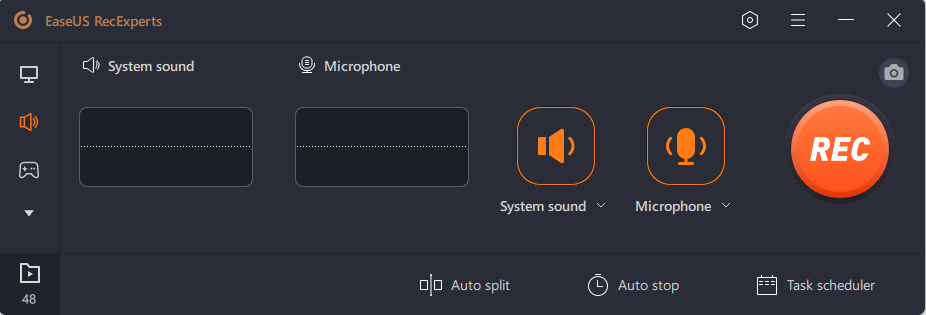-
![]()
Agnes
Agnes已經在EaseUS工作超過4年,有著豐富的技術文章寫作經驗。目前,寫過很多關於資料救援、硬碟分割管理或備份還原相關文章,希望能幫助用戶解決困難。…查看作者資訊 -
![]()
Gina
謝謝閱讀我的文章。希望我的文章能夠幫你輕鬆有效地解決問題。…查看作者資訊 -
![]()
Harrison
希望以簡單易懂的文筆,帶給讀者輕鬆好讀的科技文章~…查看作者資訊 -
![]()
Bruce
贈人玫瑰,手有餘香。希望我的文章能夠幫到您。…查看作者資訊 -
![]()
Ken
網路上的科技文章琳瑯滿目, 希望在您閱讀我的文章後可以幫助到您…查看作者資訊 -
![]()
Zola
一位科技愛好者和人文社科的忠實學者,希望通過科技和大家一起更好地理解世界…查看作者資訊
本文內容
0瀏覽次數 |
0分鐘閱讀
影片畫質正在大幅提升。曾經有一段時間人們對 240p 的影片感到滿意。但對畫質的渴望使 720p 高清成為現實,隨後 1080p 高清和超高清 4K 讓人們沉浸在視覺盛宴中。如果網路流暢,那麼您幾乎不會以較低的解析度觀看您喜歡的影片。
今天我們將分享一些最好的免費 4K 錄影軟體,以 4K 解析度錄製您的螢幕。為了獲得最佳效果,您需要確保您的裝置具有足夠高的配置。否則,生成的影片將達不到標準。
適用於 Windows/Mac 的最佳9款4K錄影軟體免費下載 [比較列表]
| 螢幕錄影軟體 | 作業系統支援 | 剪輯工具 | 定時錄製功能 | GPU 加速 |
|---|---|---|---|---|
| EaseUS RecExperts | Win/Mac | V | V | V |
| ShadowPlay | Win | X | X | V |
| Bandicam | Win | X | V | V |
| ShareX | Win | V | X | X |
| OBS Studio | Win/Mac | X | V | V |
| Snagit | Win/Mac | V | V | X |
| Movavi Screen Recorder | Win/Mac | V | V | V |
| Camtasia | Win/Mac | V | V | V |
| QuickTime | Win | X | X | X |
1. EaseUS RecExperts - 最特別全面的螢幕錄影軟體
支援:Windows / Mac
最好的螢幕錄影和錄音工具 之一, 非 EaseUS RecExperts 莫屬。它可以錄製您的桌面並製作高解析度的簡單教學。該軟體的獨特之處在於它可以同時錄製視訊鏡頭/網路攝影機並將其顯示為主要鏡頭的疊加畫面。
這款用於 Win/Mac 電腦的 4K 錄影工具,簡單易用的介面是其強大的另一項優勢。您可以從設定中確定音訊和影片格式。用戶甚至可以配置熱鍵以快速輕鬆地開始各種類型的影片錄製。
EaseUS Screen Recorder
- 靈活地錄製您想要的螢幕
- 支援 win 10/11 錄製電腦聲音, 麥克風音訊,也可兩者同時錄製
- 自動錄製螢幕畫面
- 從影片中截取螢幕截圖
- 支援定時錄製功能
2. ShadowPlay
支援:Windows 7, 8, 8.1 和 10
NVIDIA GeForce 設計了這款免費的4k錄影工具,它提供手動和影子螢幕錄製模式。在手動模式下,您可以錄製沒有任何時間上限。影子模式只能錄製 20 分鐘,並且每個新檔案都會替換前一個錄製的檔案。
此外,該程式允許用戶通過 Twitch 線上串流直播傳輸影片,並且在後台運行時不會影響系統性能。
優點:
- 允許用戶以 60 fps 錄製 4K HDR 和以 30 fps 錄製 8K HDR
- 可以使用 ShadowPlay 影片創建 15 秒 GIF
- 只需點擊一下即可將錄製的影片上傳到 Facebook、Google 或微博
缺點:
- ShadowPlay 無法在沒有 GTX 600 的情況下運行
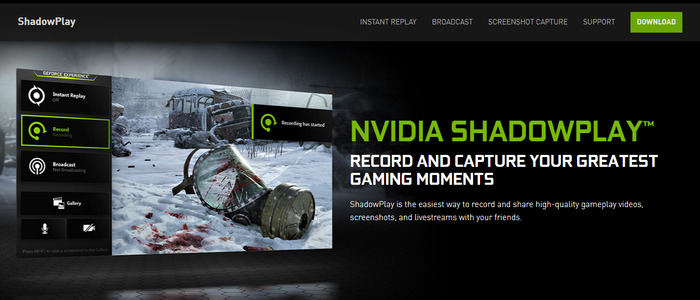
3. Bandicam
支援:Windows
Bandicam 是 Bandisoft 公司的一款非常可靠的產品,可以錄製 4K 影片並提供一流的結果。 這款適用於 Windows 電腦 的 4K 螢幕錄影工具已經贏得了全球遊戲玩家、直播主、youtuber、培訓師和行銷人員的讚譽。
此外,它還支援錄製視訊鏡頭/網路攝影機,並通過畫面疊加模式將其合併,以更好地客製化您的影片,它還非常適合錄製 PNG、JPG 和 BMP 格式的螢幕截圖。
優點:
- 以 4K 解析度錄製 OpenGL/DirectX 遊戲
- 用戶可以優化錄製的 4K 影片的品質
- 允許在 24 小時內不間斷地進行螢幕截圖
- 錄製檔案的大小不是很大
缺點:
- 音訊和影片錄製設定可能難以記住
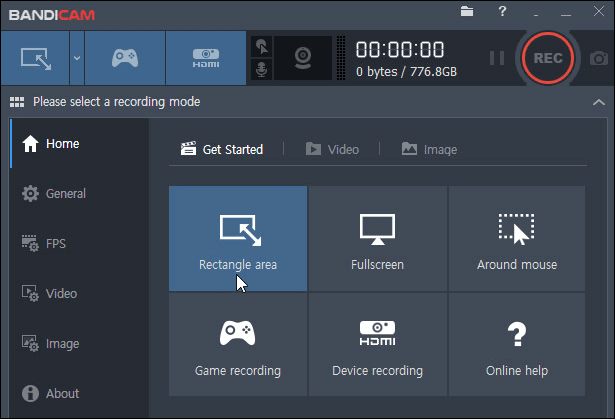
4. ShareX
支援:Windows 7, 8.1 和 10
如果您正在尋找一款超越普通的 4K 截圖工具,那麼您一定會喜歡 ShareX。這個免費的工具為用戶提供了一系列螢幕截圖選項。
自動錄製功能有助於定期截取螢幕畫面,這對於記錄活動的延時特別有用。ShareX 的另一個重要功用是它能夠直接上傳最近從剪貼板截取的多個螢幕截圖。
優點:
- 允許捕獲整個螢幕、特定區域、特定視窗、網頁滾動錄製等等
- 螢幕上的活動可以記錄為 GIF
- 螢幕錄製可以通過雲端服務甚至社交媒體共享
缺點:
- 不適合遊戲錄製
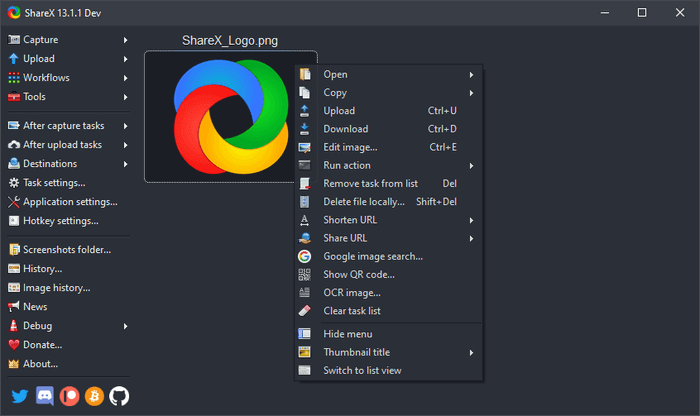
5. OBS Studio
支援:Windows / Mac
如果您正在嘗試尋找可以免費下載的開源 4K 影片錄影工具,那麼 OBS Studio 就是您的最佳選擇。這款高品質的螢幕錄影軟體,可以錄製從直播聊天到遊戲、視訊鏡頭/網路攝影機、影片截取卡、瀏覽器視窗等所有內容。
此外,其內建的音訊混音器有助於通過每個源過濾器降低背景噪音,讓您享受清晰的音質。但是,它的介面相當複雜,您可能需要一些時間來掌握這個軟體,不太適合初學者使用。
優點:
- 使用內建過濾器提高影片畫質
- 用戶可以在他們的實時影片錄製中添加圖片和文字
- 遊戲直播可以放送到 YouTube、Twitch 等
缺點:
- 與遊戲內疊加錄製不兼容
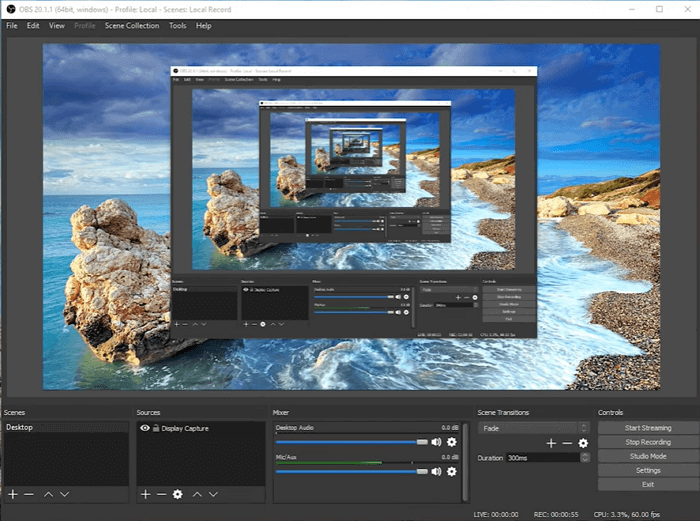
6. Snagit
支援:Windows / Mac
您可以使用這款功能強大的 4k 錄影應用程式 Snagit 進行各種編輯和自定義選項,它非常適合經常創建網站或軟體評論、視訊教學的個人使用者。
Snagit 還允許用戶添加顯著效果來增強錄製的圖片或影片。還可以根據喜好修剪您的錄音並將影片轉換為動畫 GIF。Snagit 還有助於從檔案或螢幕截圖中提取文字,以便將其輕鬆粘貼到其他文檔中以進行快速編輯。
優點:
- 將影片直接分享到不同的文字處理軟體、雲端服務和社群媒體平台
- 通過繪製一系列螢幕截圖來創建 GIF 或“操作方法”影片
- “收藏夾”功能將您所有有價值的工具整理在一個保護傘下
缺點:
- 軟體進階版價格較為昂貴
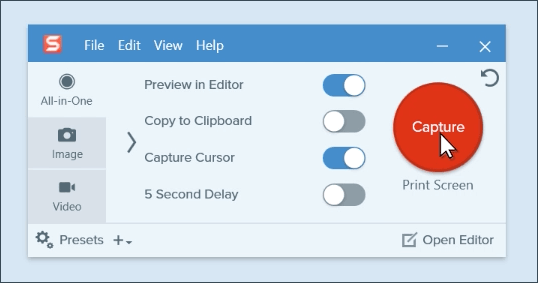
7. Movavi Screen Recorder
支援:Windows / Mac
這種易於使用的 4K 螢幕截圖工具,可以幫助您以高品質錄製從影片到網路研討會、Skype 視訊聊天、電影和電視劇的所有內容。您甚至可以使用其內建的影片模塊創建完整的剪輯,如教學、影片vlog內容、操作方法等等。如果你想知道 如何錄影Zoom會議畫面,您還可以在此程式中找到解決方案。
此外,它還提供了不同的音訊選項,例如使用系統聲音錄製螢幕、插入麥克風或添加語音評論。一旦您提前安排錄製,即使您不在,這款 4K 影片錄影工具也可以幫助您錄製螢幕畫面。
優點:
- 用戶可以錄製全螢幕或選擇自定義錄製
- 可以通過以 60 fps 錄製全高清影片來渲染完美的輸出素材
- 結果可以通過社群媒體輕鬆共享
缺點:
- 軟體購買費用昂貴
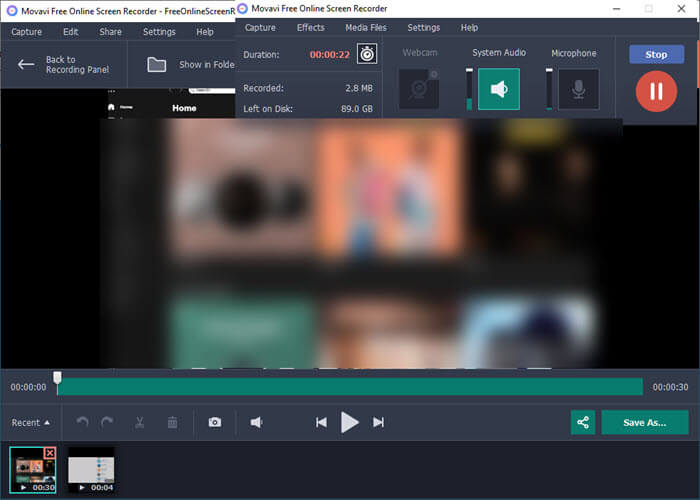
8. Camtasia
支援: Windows / Mac
Camtasia 是一款專業的 4K 螢幕錄影和影片編輯器,帶有預建模板以減少編輯時間。一個簡單的拖放介面可以添加、刪除、修剪或移動音訊和影片部分。
該軟件還允許用戶記錄整個螢幕、區域、特定區域或應用程式。您甚至可以從您的電腦,雲端,或任何其他外部裝置導入音訊、影片和圖片檔案,以便直接放入您的錄音中。
優點:
- 交互式測驗有助於提高用戶參與度
- 您可以從其詳盡的內建資料庫中輕鬆選擇各種音樂和音效
- 文字注視和出色的動畫效果,有助於使最終影片看起來更專業
- 可以從視訊通話、瀏覽器、電腦桌面等進行錄製
缺點:
- 不太適合業餘的初學者
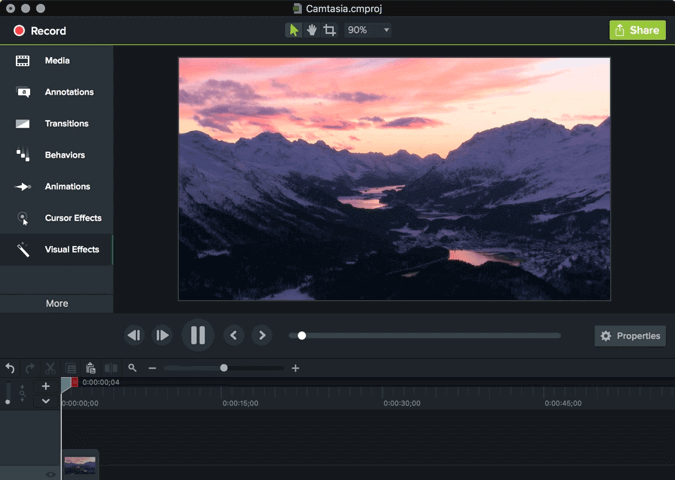
9. QuickTime Player
支援: Mac
你的 Mac 上有一個內建的 4K 螢幕截圖程式,那就是 QuickTime Player。它帶有大量功能,其中之一就是螢幕錄製。因此,您可以依靠這個用戶友好的軟體,通過將游標移動到指定位置來錄製整個電腦螢幕或特定的區域。
“任務計劃程式”和“追蹤錄製”等功能可以節省更多時間,因為您可以專注於更重要的途徑,而程式會自動處理所有螢幕截圖。
優點:
- 影片可以通過 Facebook、YouTube 和 Vimeo 等社群網站上傳
- 簡潔乾淨的介面深受所有體驗水平用戶的喜愛
- 支援內容直播
- 內建註釋工具為錄音增添了專業度
缺點:
- 僅有基本的錄製和編輯功能
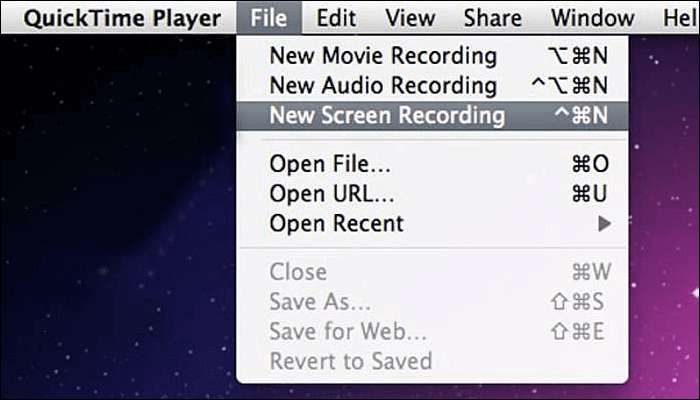
結論
本篇文章我們聊了 9 款優秀的 4K 螢幕錄影軟體,你更喜歡哪一款呢?無論您選擇哪一個,請務必根據您的需要做選擇。
如果你不能決定哪個更好,你可以試試 EaseUS RecExperts。無論您是想創建 ppt 影片、任何電腦螢幕上的活動錄製,還是建立提示和技巧的流程圖,這款截圖軟體都可以讓您以 4K UHD 解析度完成所有這些工作。
關於 4K 錄影軟體的 FAQ
1. 可以4K錄製螢幕畫面嗎?
是的。僅當您擁有 OBS Studio、EaseUS RecExperts、Movavi Screen Recorder 等4K錄影軟體時,才能以 4K 解析度進行螢幕錄製。
2. 是否需要 4K 螢幕才能錄製 4K?
是的,這是可能的。但是品質不能保證。錄製 4K 內容的最佳和最簡單的方法是將其錄製在以 4K 作為其原始解析度的螢幕上。
3. 如何以 4K 錄製?
4K 是 1080p 解析度的四倍,可在您的螢幕上提供出色的影片品質。請記住,根據您的裝置,有不同級別的 4K 支援。
4. 可以在 1080p 螢幕上錄製 4K 嗎?
您的錄製方法需要在縮放之前訪問實際的 4K 提要。
如果某些軟體自己渲染和生成記錄,它就可以做到這一點,但實際上某些遊戲並不是為了做到這一點而設計的。像 3D Studio Max 這樣的東西可能能夠在 1080p 螢幕上生成 4K 影片。